如果您曾經遇到過在VLC Player上播放視頻時字幕顯示得太早或太晚的情況?
字幕是電影的重要組成部分,特別是對於那些說外語的人來說。 字幕可以幫助您更好地理解整個故事。 VLC媒體播放器可以輕鬆檢測視頻文件附帶的字幕不是硬編碼的。 它可以很好地與外部字幕配合使用。 您可以方便地在觀看的視頻中添加有用的字幕。

VLC字幕延遲
但是,您可能會注意到,您經常訪問 VLC字幕延遲 問題。 這時,字幕與視頻不同步時會變得非常煩人。 如何調整字幕時間以擺脫VLC字幕延遲問題? 不用擔心我們將向您展示如何處理VLC播放器中字幕不同步的問題,只需繼續閱讀即可找到最佳答案。
步驟 1啟動VLC播放器並加載電影及其字幕。
步驟 2觀看視頻,了解字幕是排在電影前面還是後面。
步驟 3單擊“工具”>“軌道同步”。 然後,您可以在彈出的“調整和效果”窗口中找到“字幕/視頻”部分。
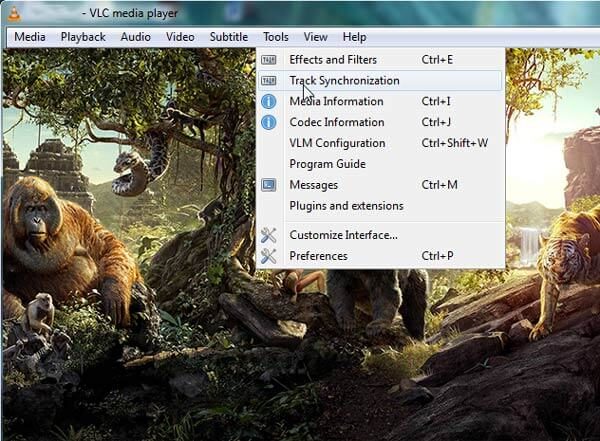
步驟 4通過調整“視頻字幕超前”和“字幕速度”選項來解決VLC字幕延遲問題。
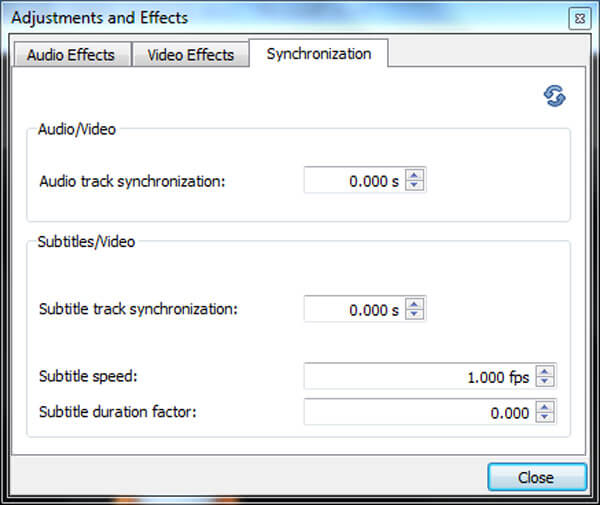
您也可以使用“ G / H”鍵來同步VLC字幕。
按“ H”鍵延遲VLC字幕。
按“ G”鍵加快VLC字幕。
您可以敲擊鍵盤上的這些鍵,以使VLC字幕與視頻完美同步。
如果要解決VLC字幕延遲問題,則可以通過第一部分輕鬆解決該問題。 如果您想直接在視頻中添加適當的外部字幕,該怎麼辦。 在這裡,我們真誠地推薦功能強大的 視頻轉換大師 幫助您為視頻添加字幕。 首先,您可以免費下載並將其安裝在計算機上。
步驟 1推出Video Converter Ultimate

下載後,在PC / Mac上安裝並打開此功能強大的字幕添加軟件。
步驟 2導入視頻文件

單擊菜單欄上的“添加文件”以選擇視頻並將其加載到該程序。
步驟 3為視頻添加字幕

單擊編輯圖標,瀏覽“字幕”選項卡,然後單擊“添加字幕”按鈕以將字幕添加到視頻文件。 您還可以將音軌添加到輸出視頻。
步驟 4確認操作
您可以從“全部轉換為”下拉列表中選擇合適的輸出視頻格式。 點擊“全部轉換”按鈕,確認添加字幕操作。 除了添加字幕和音軌外,這款全功能的 Video Converter Ultimate 還使您能夠編輯視頻、調整視頻效果、提高視頻質量等。
在本文中,我們主要討論VLC字幕延遲問題。 我們向您展示了一種在VLC播放器中調整字幕的簡單方法。 此外,我們告訴您如何在視頻中添加外部字幕。 希望您閱讀本文後可以更好地欣賞電影。